நூலாசிரியர்:
Tamara Smith
உருவாக்கிய தேதி:
21 ஜனவரி 2021
புதுப்பிப்பு தேதி:
1 ஜூலை 2024

உள்ளடக்கம்
- அடியெடுத்து வைக்க
- 3 இன் முறை 1: கடவுச்சொல் இல்லாமல் உள்நுழைக
- 3 இன் முறை 2: தொலைநிலை அணுகலைப் பெறுக
- 3 இன் முறை 3: வைஃபை கடவுச்சொல்லை (WEP) சிதைக்கவும்
- எச்சரிக்கைகள்
கணினியை ஹேக்கிங் செய்வது தேர்ச்சி பெற ஒரு பயனுள்ள மற்றும் சில நேரங்களில் அவசியமான திறமையாகும். கடவுச்சொல் இல்லாமல் உள்நுழைவதற்கான வழிமுறைகளை கீழே காணலாம் (உங்கள் கடவுச்சொல் உங்களுக்கு நினைவில் இல்லை என்றால் அல்லது உங்கள் குழந்தை / மனைவியின் கணினியை சரிபார்க்க விரும்பினால் பயனுள்ளதாக இருக்கும்), கணினிக்கு தொலைநிலை அணுகலைப் பெற (ஒரு பயனரைச் சரிபார்க்க அல்லது கண்டுபிடிக்க திருடப்பட்ட சாதனம்) அல்லது வைஃபை கடவுச்சொல்லை சிதைக்க (உங்களுக்கு தேவைப்பட்டால் அல்லது அறிமுகமில்லாத நகரத்தில் இழந்தால் பயனுள்ளதாக இருக்கும்).
அடியெடுத்து வைக்க
3 இன் முறை 1: கடவுச்சொல் இல்லாமல் உள்நுழைக
 கணினியை "பாதுகாப்பான பயன்முறையில்" துவக்கவும்.
கணினியை "பாதுகாப்பான பயன்முறையில்" துவக்கவும். "தொடங்கு" என்பதைக் கிளிக் செய்க.
"தொடங்கு" என்பதைக் கிளிக் செய்க. "ரன்" என்பதைக் கிளிக் செய்க.
"ரன்" என்பதைக் கிளிக் செய்க. வகை: "பயனர் கடவுச்சொற்களைக் கட்டுப்படுத்து 2".
வகை: "பயனர் கடவுச்சொற்களைக் கட்டுப்படுத்து 2".  பயனர் கணக்குகளில் ஒன்றிற்கான கடவுச்சொற்களை மாற்றவும். நிச்சயமாக, பயனர் விரைவில் கண்டுபிடிப்பார், எனவே நீங்கள் ஒரு பொய்யைக் கூற வேண்டியிருக்கும்.
பயனர் கணக்குகளில் ஒன்றிற்கான கடவுச்சொற்களை மாற்றவும். நிச்சயமாக, பயனர் விரைவில் கண்டுபிடிப்பார், எனவே நீங்கள் ஒரு பொய்யைக் கூற வேண்டியிருக்கும்.  கணினியை மறுதொடக்கம் செய்யுங்கள்.
கணினியை மறுதொடக்கம் செய்யுங்கள்.
3 இன் முறை 2: தொலைநிலை அணுகலைப் பெறுக
 "LogMeIn" நிரலைப் பதிவிறக்கவும். இலவச பதிப்பு உள்ளது, ஆனால் நீங்கள் சந்தாவையும் தேர்வு செய்யலாம்.
"LogMeIn" நிரலைப் பதிவிறக்கவும். இலவச பதிப்பு உள்ளது, ஆனால் நீங்கள் சந்தாவையும் தேர்வு செய்யலாம். - நீங்கள் தொலைதூரத்தில் பார்க்க அல்லது பயன்படுத்த விரும்பும் கணினியில் நிரல் பதிவிறக்கம் செய்யப்பட வேண்டும். உங்கள் கணினி திருடப்பட்டிருந்தால் அல்லது உங்களுக்கு ஒரு டீனேஜ் மகன் அல்லது மகள் இருந்தால், கணினி செயல்பாடுகளை கண்காணிக்க விரும்பினால் இது ஒரு பயனுள்ள கருவியாகும்.
- மென்பொருளைப் பயன்படுத்த நீங்கள் LogMeIn இணையதளத்தில் ஒரு கணக்கை உருவாக்க வேண்டும்.
 LogMeIn இணையதளத்தில் உள்நுழைக.
LogMeIn இணையதளத்தில் உள்நுழைக. "எனது கணினிகள்" பக்கத்திற்குச் செல்லவும். நீங்கள் உள்நுழையும்போது இந்த பக்கம் தானாகவே திறக்கப்படும்.
"எனது கணினிகள்" பக்கத்திற்குச் செல்லவும். நீங்கள் உள்நுழையும்போது இந்த பக்கம் தானாகவே திறக்கப்படும்.  நீங்கள் தொலைவிலிருந்து அணுக விரும்பும் கணினியைச் சேர்க்கவும். பக்கத்தின் கீழே "கணினியைச் சேர்" என்று ஒரு பொத்தானைக் காண்பீர்கள். பொத்தானைக் கிளிக் செய்து தேவையான தகவல்களை நிரப்பவும்.
நீங்கள் தொலைவிலிருந்து அணுக விரும்பும் கணினியைச் சேர்க்கவும். பக்கத்தின் கீழே "கணினியைச் சேர்" என்று ஒரு பொத்தானைக் காண்பீர்கள். பொத்தானைக் கிளிக் செய்து தேவையான தகவல்களை நிரப்பவும்.  கணினியைச் சேர்த்த பிறகு கணினியின் பெயரைக் கிளிக் செய்க.
கணினியைச் சேர்த்த பிறகு கணினியின் பெயரைக் கிளிக் செய்க. கணினியில் உள்நுழைக. இதன் பொருள் நீங்கள் பார்க்க விரும்பும் கணக்கின் பயனர்பெயர் மற்றும் கடவுச்சொல்லை நீங்கள் அறிந்து கொள்ள வேண்டும்.
கணினியில் உள்நுழைக. இதன் பொருள் நீங்கள் பார்க்க விரும்பும் கணக்கின் பயனர்பெயர் மற்றும் கடவுச்சொல்லை நீங்கள் அறிந்து கொள்ள வேண்டும்.  "ரிமோட் கண்ட்ரோல்" என்பதைக் கிளிக் செய்க. நீங்கள் யாரையாவது உளவு பார்த்தால், உங்கள் சுட்டியை முடிந்தவரை நகர்த்த முயற்சிக்கவும், எதையும் கிளிக் செய்ய வேண்டாம்.
"ரிமோட் கண்ட்ரோல்" என்பதைக் கிளிக் செய்க. நீங்கள் யாரையாவது உளவு பார்த்தால், உங்கள் சுட்டியை முடிந்தவரை நகர்த்த முயற்சிக்கவும், எதையும் கிளிக் செய்ய வேண்டாம்.  நீங்கள் முடிந்ததும் வெளியேறவும்.
நீங்கள் முடிந்ததும் வெளியேறவும்.
3 இன் முறை 3: வைஃபை கடவுச்சொல்லை (WEP) சிதைக்கவும்
 தேவையான நிரல்களை பதிவிறக்கவும். இதைச் செய்ய உங்களுக்கு இரண்டு நிரல்கள் தேவை: "CommView" (நீங்கள் அணுக விரும்பும் பிணையத்தில் உள்ள பாதிப்புகளைத் தேடும்) மற்றும் AirCrackNG (நீங்கள் கடவுச்சொல்லை சிதைக்கும் நிரல்).
தேவையான நிரல்களை பதிவிறக்கவும். இதைச் செய்ய உங்களுக்கு இரண்டு நிரல்கள் தேவை: "CommView" (நீங்கள் அணுக விரும்பும் பிணையத்தில் உள்ள பாதிப்புகளைத் தேடும்) மற்றும் AirCrackNG (நீங்கள் கடவுச்சொல்லை சிதைக்கும் நிரல்). - உங்கள் கணினியின் வயர்லெஸ் நெட்வொர்க் அடாப்டர் CommView ஐ ஆதரிக்கிறது என்பதை உறுதிப்படுத்தவும்.
 பிணையத்தைக் கண்டறியவும். வயர்லெஸ் நெட்வொர்க்குகளைத் தேட CommView ஐப் பயன்படுத்தவும். WEP குறியாக்கம் மற்றும் மிகவும் வலுவான சமிக்ஞை கொண்ட பிணையத்தைத் தேர்வுசெய்க.
பிணையத்தைக் கண்டறியவும். வயர்லெஸ் நெட்வொர்க்குகளைத் தேட CommView ஐப் பயன்படுத்தவும். WEP குறியாக்கம் மற்றும் மிகவும் வலுவான சமிக்ஞை கொண்ட பிணையத்தைத் தேர்வுசெய்க. 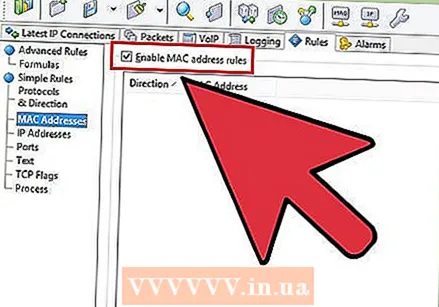 நெட்வொர்க்கின் விவரங்களைப் பயன்படுத்தவும். நெட்வொர்க்கில் வலது கிளிக் செய்து, "MAC முகவரியை நகலெடு" என்பதைத் தேர்ந்தெடுத்து, "விதிகள்" தாவலுக்குச் சென்று, பின்னர் "MAC முகவரிகள்" என்பதற்குச் செல்லவும். "MAC முகவரி விதிகளை இயக்கு" என்பதற்கு அடுத்த பெட்டியை சரிபார்த்து, செயல் → பிடிப்பு Rec பதிவைச் சேர் → இரண்டையும் கிளிக் செய்க. MAC முகவரியை ஒட்டவும்.
நெட்வொர்க்கின் விவரங்களைப் பயன்படுத்தவும். நெட்வொர்க்கில் வலது கிளிக் செய்து, "MAC முகவரியை நகலெடு" என்பதைத் தேர்ந்தெடுத்து, "விதிகள்" தாவலுக்குச் சென்று, பின்னர் "MAC முகவரிகள்" என்பதற்குச் செல்லவும். "MAC முகவரி விதிகளை இயக்கு" என்பதற்கு அடுத்த பெட்டியை சரிபார்த்து, செயல் → பிடிப்பு Rec பதிவைச் சேர் → இரண்டையும் கிளிக் செய்க. MAC முகவரியை ஒட்டவும்.  "தரவு பாக்கெட்டுகள்" காண்க. பட்டியலை வரிசைப்படுத்துங்கள், இதனால் நீங்கள் தரவு பாக்கெட்டுகள் (டி) மட்டுமே பார்க்கிறீர்கள், மேலாண்மை (எம்) மற்றும் கட்டுப்பாடு (சி) பாக்கெட்டுகள் அல்ல.
"தரவு பாக்கெட்டுகள்" காண்க. பட்டியலை வரிசைப்படுத்துங்கள், இதனால் நீங்கள் தரவு பாக்கெட்டுகள் (டி) மட்டுமே பார்க்கிறீர்கள், மேலாண்மை (எம்) மற்றும் கட்டுப்பாடு (சி) பாக்கெட்டுகள் அல்ல.  பாக்கெட்டுகளை சேமிக்கவும். "உள்நுழைவு" தாவலுக்குச் சென்று, "தானியங்கு சேமிப்பை இயக்கு" என்பதற்கு அடுத்த பெட்டியை சரிபார்க்கவும். கோப்புறைகள் (அடைவு) மற்றும் கோப்புகளின் (கோப்பு) அளவுக்கான அமைப்புகளை நீங்கள் சரிசெய்ய வேண்டியிருக்கும். அவற்றை முறையே 2000 மற்றும் 20 என அமைக்கவும்.
பாக்கெட்டுகளை சேமிக்கவும். "உள்நுழைவு" தாவலுக்குச் சென்று, "தானியங்கு சேமிப்பை இயக்கு" என்பதற்கு அடுத்த பெட்டியை சரிபார்க்கவும். கோப்புறைகள் (அடைவு) மற்றும் கோப்புகளின் (கோப்பு) அளவுக்கான அமைப்புகளை நீங்கள் சரிசெய்ய வேண்டியிருக்கும். அவற்றை முறையே 2000 மற்றும் 20 என அமைக்கவும்.  சேகரிக்கத் தொடங்க "ப்ளே" என்பதைக் கிளிக் செய்க. நீங்கள் குறைந்தது 100,000 பாக்கெட்டுகளை சேகரிக்கும் வரை காத்திருங்கள்.
சேகரிக்கத் தொடங்க "ப்ளே" என்பதைக் கிளிக் செய்க. நீங்கள் குறைந்தது 100,000 பாக்கெட்டுகளை சேகரிக்கும் வரை காத்திருங்கள்.  "பதிவு" தாவலின் கீழ் "இணைந்த பதிவுகள்" என்பதைக் கிளிக் செய்க. அனைத்து பதிவுகளும் தேர்ந்தெடுக்கப்பட்டன என்பதை உறுதிப்படுத்தவும்.
"பதிவு" தாவலின் கீழ் "இணைந்த பதிவுகள்" என்பதைக் கிளிக் செய்க. அனைத்து பதிவுகளும் தேர்ந்தெடுக்கப்பட்டன என்பதை உறுதிப்படுத்தவும்.  பதிவு கோப்புகளை ஏற்றுமதி செய்யுங்கள். பதிவுக் கோப்புகள் வைக்கப்பட்டுள்ள கோப்புறைக்குச் சென்று பதிவு கோப்பைத் திறக்கவும். கோப்பு → ஏற்றுமதி ire WireShark / tcpdump வடிவமைப்பைக் கிளிக் செய்து அதை எளிதாகக் கண்டுபிடிக்கும் இடத்தில் சேமிக்கவும்.
பதிவு கோப்புகளை ஏற்றுமதி செய்யுங்கள். பதிவுக் கோப்புகள் வைக்கப்பட்டுள்ள கோப்புறைக்குச் சென்று பதிவு கோப்பைத் திறக்கவும். கோப்பு → ஏற்றுமதி ire WireShark / tcpdump வடிவமைப்பைக் கிளிக் செய்து அதை எளிதாகக் கண்டுபிடிக்கும் இடத்தில் சேமிக்கவும்.  புதிதாக உருவாக்கப்பட்ட கோப்பை ஏர்கிராக் மூலம் திறக்கவும். ஏர்கிராக்கைத் தொடங்கி "WEP" என்பதைக் கிளிக் செய்க. கோப்பைத் திறந்து "துவக்கு" என்பதைக் கிளிக் செய்க.
புதிதாக உருவாக்கப்பட்ட கோப்பை ஏர்கிராக் மூலம் திறக்கவும். ஏர்கிராக்கைத் தொடங்கி "WEP" என்பதைக் கிளிக் செய்க. கோப்பைத் திறந்து "துவக்கு" என்பதைக் கிளிக் செய்க.  குறியீட்டு எண்ணை உள்ளிடவும். கட்டளை வரியில் சாளரம் திறக்கும்போது, இலக்கு பிணையத்திற்கான குறியீட்டு எண்ணை உள்ளிடவும். அநேகமாக அது 1. Enter ஐ அழுத்தி காத்திருங்கள். இது வேலை செய்தால் இப்போது கடவுச்சொல்லைக் காண்பீர்கள்.
குறியீட்டு எண்ணை உள்ளிடவும். கட்டளை வரியில் சாளரம் திறக்கும்போது, இலக்கு பிணையத்திற்கான குறியீட்டு எண்ணை உள்ளிடவும். அநேகமாக அது 1. Enter ஐ அழுத்தி காத்திருங்கள். இது வேலை செய்தால் இப்போது கடவுச்சொல்லைக் காண்பீர்கள்.
எச்சரிக்கைகள்
- கணினியை ஹேக்கிங் செய்வது கடுமையான விளைவுகளை ஏற்படுத்தும், குறிப்பாக இது ஒரு பொது கணினி அல்லது பள்ளி கணினிக்கு வரும்போது.
- பாதிக்கப்பட்டவர் தங்கள் கணினியில் யாராவது பதுங்கியிருப்பதை எளிதாக கண்டுபிடிக்க முடியும். எனவே கவனமாக இருங்கள், நீங்கள் எளிதாக சிக்கிக் கொள்ளலாம்.
- கணினி பயனரிடமிருந்து உங்களுக்கு அனுமதி இருந்தால் மட்டுமே இந்த நுட்பங்களைப் பயன்படுத்துங்கள்.



